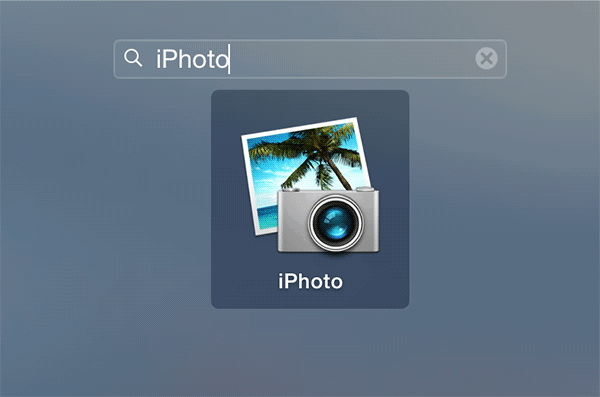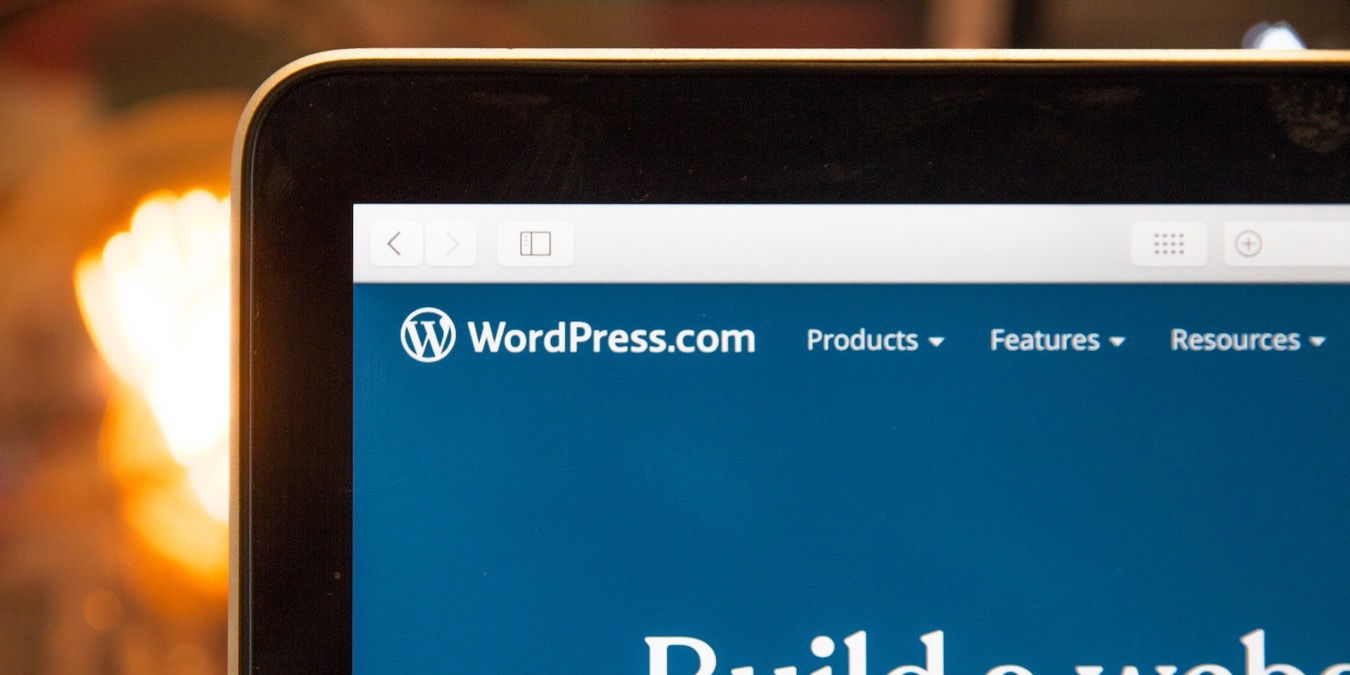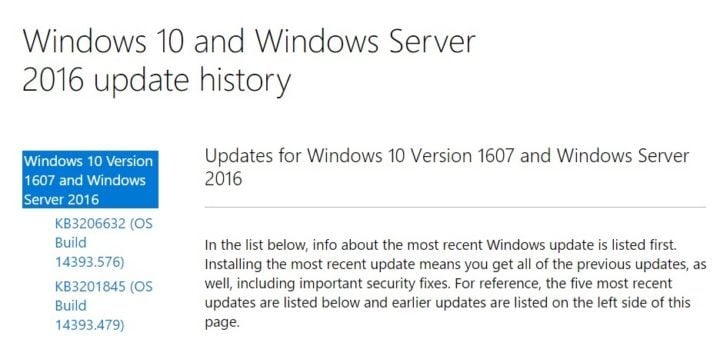Как изменить имя в Truecaller — полное руководство

Содержание
- Причины изменить имя в Truecaller
- Как изменить имя в Truecaller без приложения (веб)
- Как изменить имя в Truecaller через приложение на Android и iPhone
- Как предложить другое имя для чужого номера через приложение
- Когда изменение может не сработать
- Пошаговый SOP: быстрый чеклист
- Решающее дерево: куда нажать дальше
- Критерии приёмки изменений
- Рекомендуемые действия и проверка после изменения
- Конфиденциальность и GDPR
- Часто задаваемые вопросы
- Краткое резюме
Причины изменить имя в Truecaller
Truecaller агрегирует имена из нескольких источников: адресные книги пользователей, общедоступные каталоги и собственная база данных. Это даёт хороший охват, но приводит к ошибкам:
- Люди сохраняют контакты по-разному (никнеймы, сокращения, комбинации с компанией).
- Ошибочная транслитерация или опечатки.
- Неправильная привязка номера к бизнесу или человеку.
Зачем менять имя:
- Правильная идентификация при звонках — люди увидят корректное имя.
- Улучшение профессионального имиджа (например, указать полное имя и должность).
- Удаление нежелательных меток или некорректных связей.
Важно: Truecaller использует краудсорсинг; ваши правки проходят верификацию и могут быть отклонены, если источник данных противоречив.
Как изменить имя в Truecaller без приложения (веб)
Это полезно, если у вас нет приложения или вы предпочитаете работать с компьютера.
- Откройте сайт Truecaller: https://www.truecaller.com

- Введите номер телефона в строку поиска и нажмите Enter.
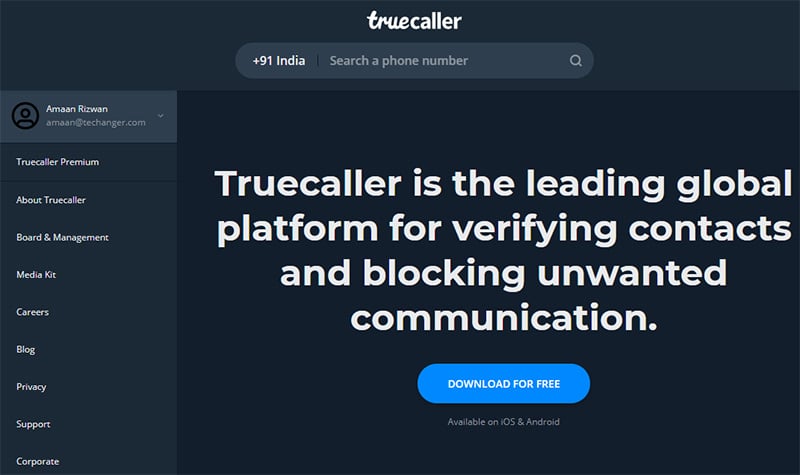
- На странице результатов нажмите «Sign in», выберите Google или Microsoft для входа. При желании отключите Enhanced Search (если не хотите делиться контактами).
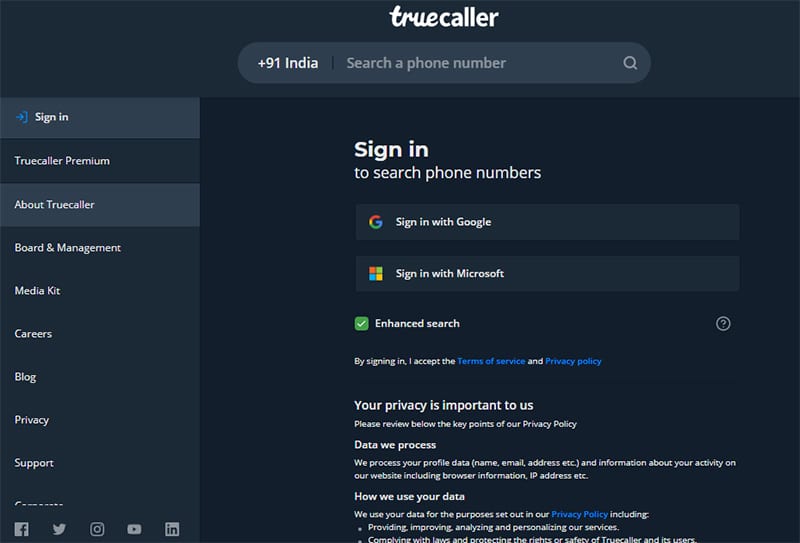
- После входа вы увидите профиль номера. Нажмите кнопку «Suggest Name».
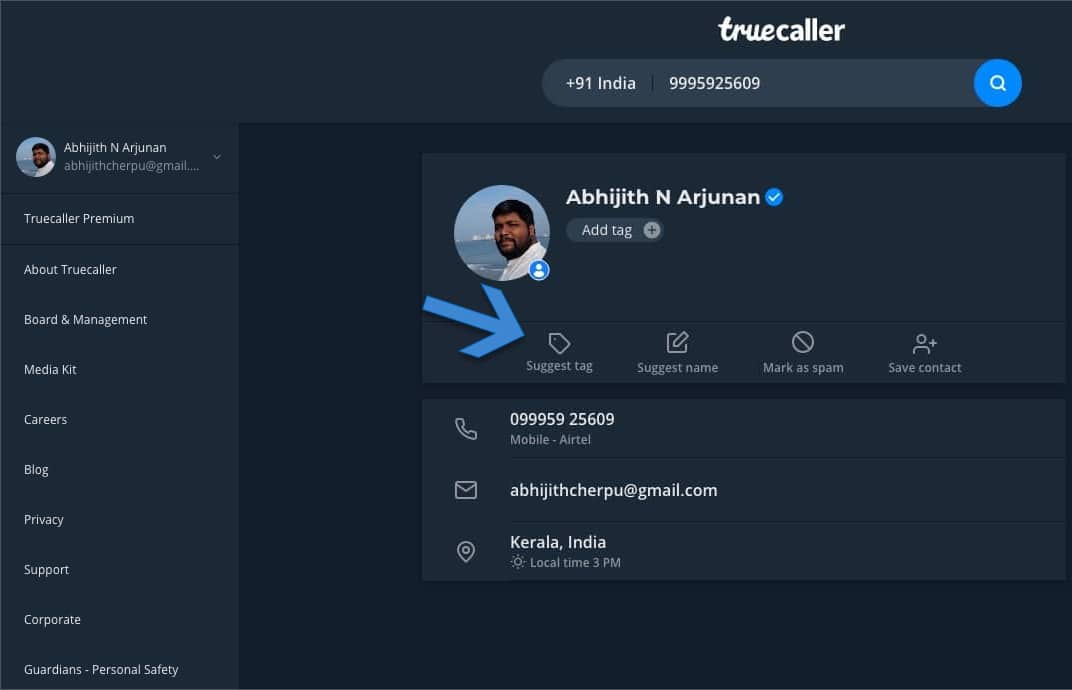
- В форме введите корректное имя и укажите, это бизнес или человек.
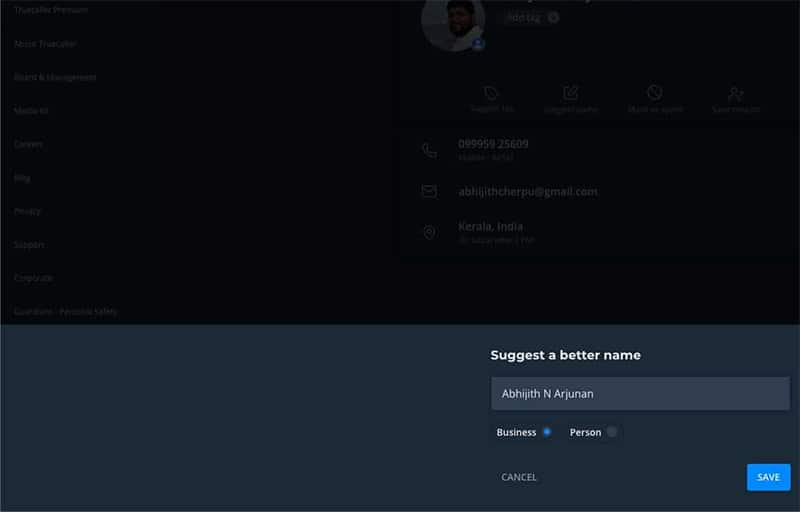
- Нажмите «Save». Truecaller начнёт верификацию предложенного имени; обновление может занять до 48 часов.
Заметки
- Вы можете предложить имя и для любого другого номера — по той же процедуре.
- Если предложение не проходит, вернитесь и уточните формат (имя и фамилия в отдельных полях, без лишних символов).
Как изменить имя в Truecaller через приложение на Android и iPhone
Редактирование из приложения обычно быстрее, потому что вы подтверждаете владение номером.
Скачайте приложение Truecaller из Play Market или App Store и установите его.
Откройте приложение и войдите в аккаунт (или зарегистрируйтесь), подтвердив номер.
Предоставьте необходимые разрешения по желанию (журналы вызовов, контакты, сообщения). Разрешения влияют на видимость и работу функций, но не обязательны все сразу.
Откройте боковое меню и тапните по своей аватарке, чтобы перейти к профилю.
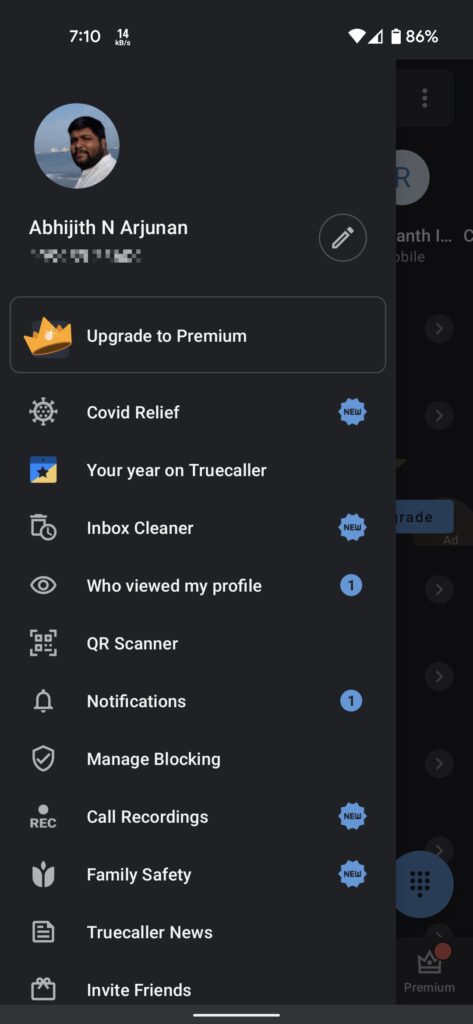
- В профиле заполните или отредактируйте поля: имя, фамилия, email, адрес, вторичный номер.
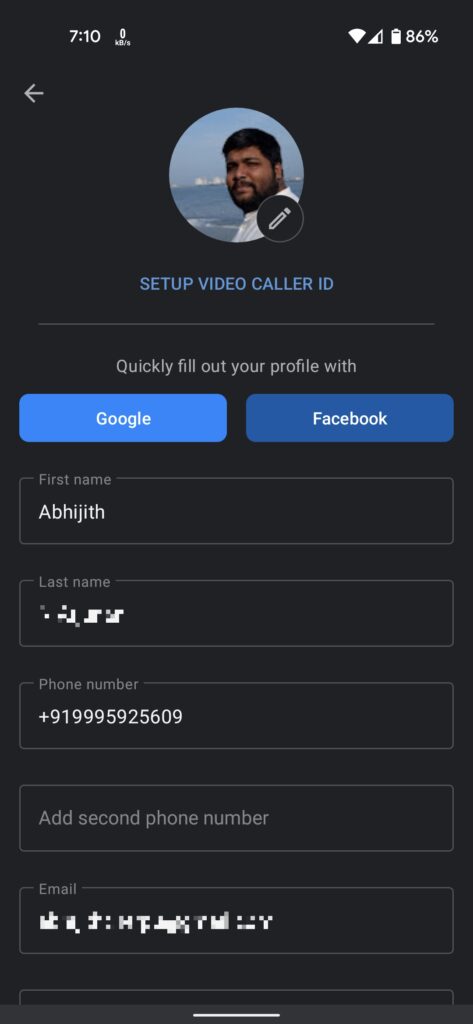
Нажмите назад — изменения автоматически сохраняются и отправляются на обработку Truecaller.
При желании переведите аккаунт в бизнес‑профиль — это полезно для компаний и уменьшает шанс ошибочной маркировки как спам.
Сроки обработки
- Изменения верифицированных профилей обычно отражаются быстрее (несколько часов), но иногда требуется до 48 часов.
Совет: после обновления очистите кэш приложения (Настройки → Приложения → Truecaller → Очистить кеш), чтобы принудительно получить новые данные.
Как предложить другое имя для чужого номера через приложение
Вы не можете напрямую изменить чужой профиль без верификации, но можно предложить альтернативное имя.
Откройте приложение Truecaller.
Найдите номер, для которого хотите предложить имя.
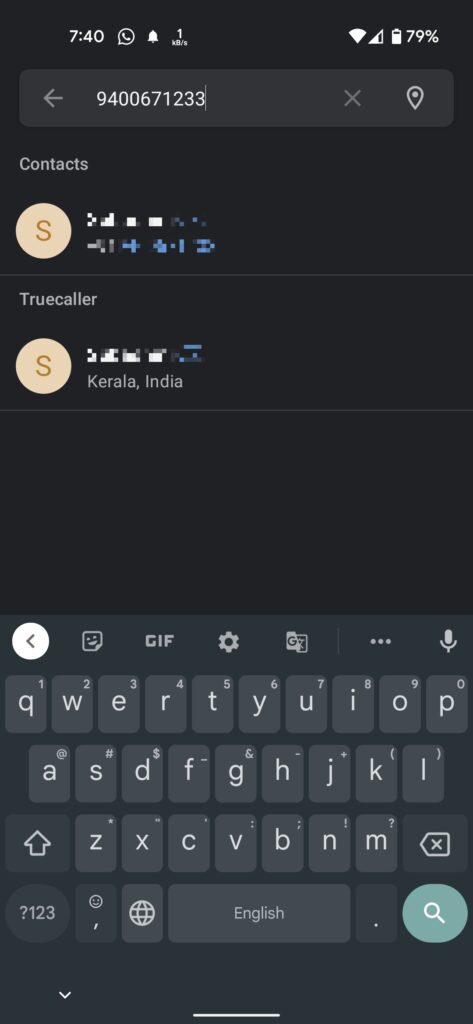
- Рядом с отображаемым именем нажмите на иконку карандаша.
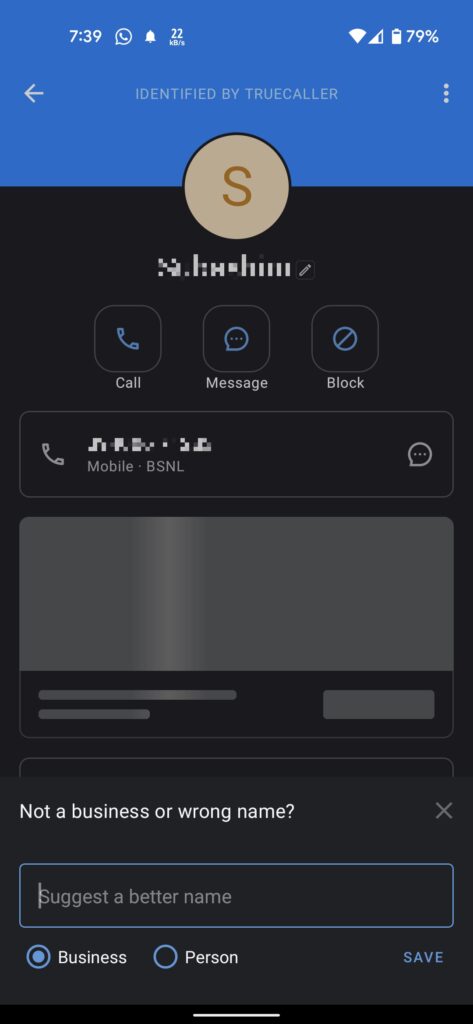
В появившемся окне введите корректное имя и нажмите «Save».
Truecaller проверит данные по своим источникам и применит изменения при прохождении верификации (несколько часов — 48 часов).
Рекомендации при предложении чужого имени
- Указывайте максимально точное написание (полное имя, без сокращений), избегайте титулов и служебных пометок.
- Если это бизнес — используйте официальное название компании.
- Не используйте вводящие в заблуждение или оскорбительные имена — такие предложения отклоняются и могут нарушать правила платформы.
Когда изменение может не сработать
- Неподтверждённый источник: если большинство источников продолжают указывать старое имя.
- Конфликты данных: разные источники предлагают разные варианты — Truecaller применит наиболее авторитетный.
- Ограничения региона: в некоторых странах данные публикуются из локальных реестров, и исправить их сложнее.
- Массовые правки: если система обнаружит массовые, похожие предложения (спам), изменения могут блокироваться.
Что делать, если правка отклонена
- Проверьте формат ввода: разделяйте имя и фамилию, уберите эмодзи и спецсимволы.
- Подождите 48 часов и попробуйте снова.
- Если ничего не помогает, обратитесь в поддержку Truecaller по адресу [support@truecaller.com].
Пошаговый SOP: быстрый чеклист для пользователя
Цель: обновить отображаемое имя в Truecaller за один сеанс.
- Решите, редактируете ли вы свой номер или предлагаете чужой.
- Выберите метод: веб (если нет приложения) или приложение (предпочтительно).
- Войдите в аккаунт (если надо) и подготовьте корректный вариант имени.
- На вебе: найти номер → Sign in → Suggest Name → Save.
- В приложении: профиль → редактирование → Save (или поиск номера → карандаш → Save).
- Подождите 24–48 часов, очистите кеш, проверьте результат.
- При проблемах: повторите ввод, свяжитесь с поддержкой.
Критерии успешного выполнения
- В Truecaller отображается новое имя в течение 48 часов.
- При звонке вашему контакту видно обновлённое имя.
Решающее дерево: куда нажать дальше
graph TD
A[Нужно обновить имя?] --> B{У вас приложение?}
B -- Да --> C[Открыть профиль в приложении]
B -- Нет --> D[Открыть truecaller.com и войти]
C --> E{Это ваш номер?}
E -- Да --> F[Изменить профиль -> Save]
E -- Нет --> G[Найти номер -> Карандаш -> Предложить имя]
D --> H[Найти номер -> Suggest Name -> Save]
F --> I[Ожидать 24–48 часов]
G --> I
H --> I
I --> J{Имя обновлено?}
J -- Да --> K[Готово]
J -- Нет --> L[Очистить кеш app -> Повторить -> Связаться с поддержкой]Критерии приёмки
- Новое имя отображается в публичном профиле Truecaller.
- При входящем звонке имя видно у сторонних пользователей (в пределах региона).
- Для бизнеса — название компании отображается корректно и без пометок «spam».
Роль‑ориентированные чеклисты
Для частого пользователя
- Подготовить корректное написание имени.
- Иметь доступ к подтверждённому номеру (SMS/звонок).
- Проверить видимость после 48 часов.
Для владельца бизнеса
- Выбрать бизнес‑профиль в приложении.
- Указать точное юридическое название.
- Добавить вебсайт и email для подтверждения доверия.
Для администратора поддержки
- Проверить логи предложений имени за последние 72 часа.
- Убедиться, что правки не нарушают правила платформы.
- Ответить пользователю в течение SLA.
Рекомендованные действия и проверка после изменения
- Подождите 24 часа, затем очистите кеш Truecaller на телефоне.
- Позвоните с другого номера или попросите друга проверить, какое имя отображается.
- Если изменения не применились, повторите предложенную корректировку (уберите лишние символы), приложите скриншоты официальных документов (если бизнес) при обращении в поддержку.
Конфиденциальность и GDPR
Truecaller обрабатывает персональные данные в соответствии с правовыми требованиями регионов. Если вы хотите удалить все данные о себе из базы:
- Отправьте запрос в поддержку Truecaller по адресу [support@truecaller.com].
- Укажите номер, email и причину (например, запрос на удаление данных).
Примечание: удаление может занять время и зависит от локального законодательства. Если вы находитесь в ЕС, запросы на удаление подпадают под требования GDPR; компания обязана обработать запрос согласно закону.
Важно: не публикуйте и не прикрепляйте личные документы в публичных комментариях; используйте официальные каналы поддержки.
Когда стоит обратиться в поддержку
- Если ваш номер привязан к чужому имени и вы не можете это исправить через сайт или приложение.
- Если данные не обновляются более 72 часов.
- Для удаления всех записей о вас из базы.
Контакт: [support@truecaller.com]
Часто задаваемые вопросы
- Можно ли изменить имя, если у меня нет аккаунта?
Да. Через веб‑поиск можно предложить имя без создания аккаунта, но для взаимодействия с поддержкой и более быстрой обработки рекомендуется пройти верификацию номера.
- Сколько времени занимает обновление?
Обычно до 24–48 часов. В редких случаях требуется больше времени, особенно при наличии конфликтующих источников.
- Почему Truecaller показывает старое имя после обновления?
Причины: кэш приложения, несинхронизированные источники данных или отклонённая правка. Очистите кэш и дождитесь 48 часов.
- Могу ли я удалить данные о себе из Truecaller?
Да. Присылайте запрос на удаление на support@truecaller.com и укажите номер и подробности.
Сценарии, когда метод не подойдёт (галерея частных случаев)
- Номер зарегистрирован как «служебный» в публичном реестре — локальные реестры могут иметь приоритет.
- Номер массово упоминается в разных источниках с разными именами — система выберет наиболее часто встречаемый вариант.
- В некоторых регионах правовая база запрещает анонимизацию данных — проверьте локальные правила.
Краткая методология оценивания доверия источников
- Официальные сайты компании и справочники — высокий приоритет.
- Контакты, хранящиеся у множества пользователей — средний приоритет.
- Единичные записи в чужих адресных книгах — низкий приоритет.
Руководящая идея: чем больше независимых, авторитетных источников подтверждают имя, тем выше вероятность его автоматического применения.
Мини‑шаблон письма в службу поддержки (копируйте и вставляйте)
Тема: Запрос на изменение / удаление данных для номера +{ваш номер}
Текст:
Здравствуйте,
Прошу изменить отображаемое имя для номера +{ваш номер} на «{корректное имя}», либо удалить все данные, связанные с этим номером. Я подтверждаю владение номером и могу предоставить дополнительные сведения при необходимости.
Спасибо, {Ваше имя}
Словарь терминов (одна строка)
- Верификация — подтверждение владения номером посредством SMS/звонка.
- Enhanced Search — расширённый поиск Truecaller с доступом к контактам.
- Business profile — профиль, отмеченный как компания или служба.
Резюме
- Вы можете изменить имя в Truecaller двумя способами: через веб‑сайт и через мобильное приложение.
- Приложение даёт более быстрый результат, если номер подтверждён.
- Изменения проходят верификацию и обычно появляются в течение 24–48 часов.
- При проблемах обращайтесь в поддержку по адресу support@truecaller.com и следуйте SOP‑чеклисту.
Надеемся, это руководство помогло вам быстро и безопасно обновить имя в Truecaller.